Linux Dash est un outil de surveillance de serveur système léger qui surveille les performances et l'état de votre système. Il dispose d'une interface Web où vous verrez l'état du système, les informations sur le réseau, les applications et plus encore. Si vous souhaitez surveiller les performances de votre appareil Raspberry Pi, vous pouvez installer cet outil sur votre système car il fonctionne efficacement sur tous les systèmes d'exploitation Linux.
Dans cet article, nous verrons comment configurer Linux Dash sur Raspberry Pi.
Comment configurer Linux Dash sur Raspberry Pi
L'installation et la configuration de Linux Dash pour Raspberry Pi n'est pas une tâche très difficile et vous pouvez terminer en quelques étapes seulement. Suivez le guide ci-dessous pour configurer Linux Dash sur Raspberry Pi.
Étape 1: Nous devons d'abord installer Git; ouvrez le terminal et tapez la commande ci-dessous pour installer Git sur votre système Raspberry Pi.
$ sudo apte installer git
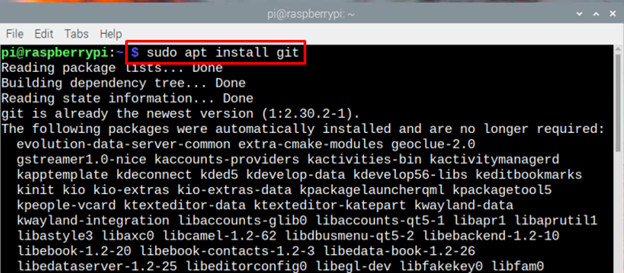
Étape 2: Vous pouvez également taper la commande suivante pour vérifier la version de Git installée sur votre système Raspberry Pi.
$ git --version

Étape 3: Avant de poursuivre l'installation, mettons à jour la liste des packages et, à cette fin, tapez la commande ci-dessous :
$ sudo mise à jour appropriée 
Étape 4: Pour faire fonctionner Linux Dash sur Raspberry Pi, nous utiliserons le serveur Apache, que vous devez d'abord installer avec ses dépendances PHP requises à l'aide de la commande suivante :
$ sudo apte installer apache2 php git php-json php-common php-xml 
Étape 5 : Maintenant que l'installation d'Apache est terminée, il est temps de démarrer et d'activer le serveur Apache sur le système Raspberry Pi.
Commencer:
$ sudo systemctl démarrer apache2 
Autoriser:
$ sudo systemctl activer apache2 
Étape 6 : Maintenant, changez de répertoire en utilisant :
$ CD / a été / www / html 
Étape 7 : Pour cloner les fichiers Linux Dash à partir de Git, suivez la commande ci-dessous :
$ sudo clone git https : // github.com / afaqurk / linux-dash.git 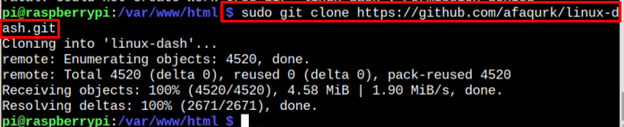
Étape 8 : Maintenant que nous avons presque terminé le processus de configuration, il est maintenant temps de recharger le serveur. Pour recharger, suivez la commande ci-dessous :
$ sudo systemctl recharge apache2 
Étape 9 : Maintenant, vous devrez trouver l'adresse IP de votre Raspberry Pi et vous pourrez utiliser le si configuration commande à cet effet :
$ ifconfig 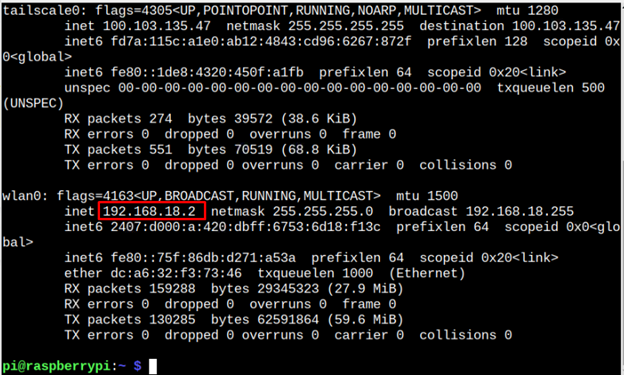
Étape 10 : Ouvrez votre navigateur et tapez l'adresse de l'hôte avec '/ linux-dash/#/statut-du-système » . Dans ce scénario, il s'agit de 192.168.18.2.
http : //< Pi_IP >/ linux-dash / #/état du système 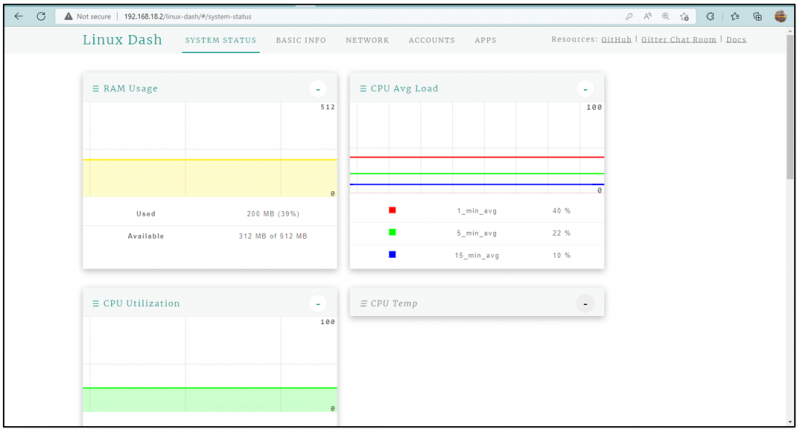
Étape 11 : Maintenant, vous avez terminé ! L'écran Linux Dash apparaîtra devant vous. Il comporte 5 colonnes qui sont mises en évidence dans l'image ci-dessous :
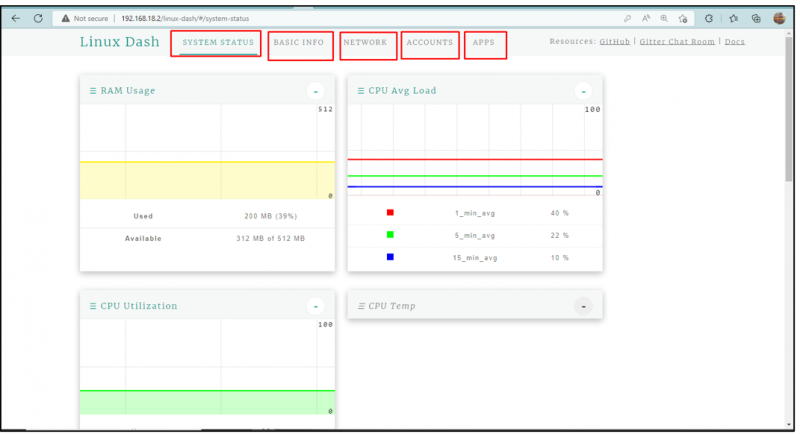
Colonne d'état du système
Lorsque vous ouvrez Linux Dash, il affiche une colonne d'état du système contenant 3 partitions supplémentaires qui affichent le Utilisation de la RAM du système, Charge moyenne du processeur , et Utilisation du processeur :
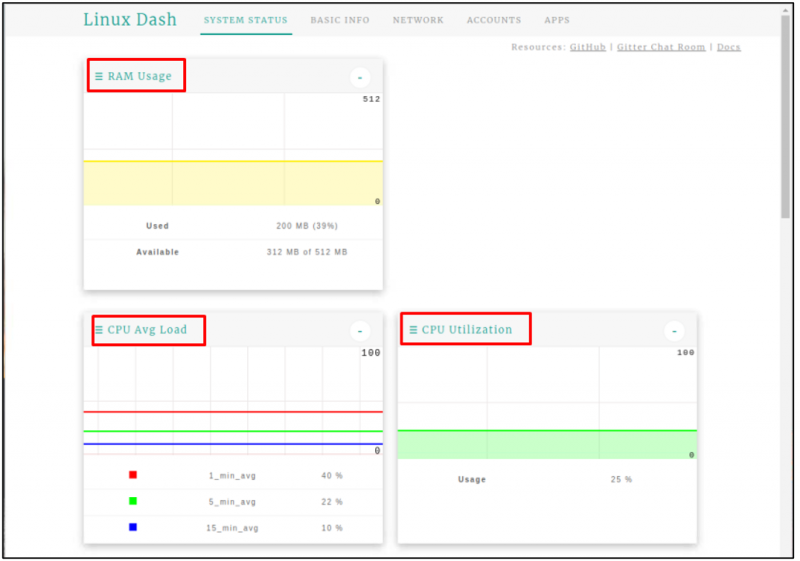
Informations de base
La deuxième colonne est la colonne d'informations de base qui affiche les informations de base du système telles que les informations sur le système d'exploitation, les informations sur le processeur et les informations sur la mémoire :
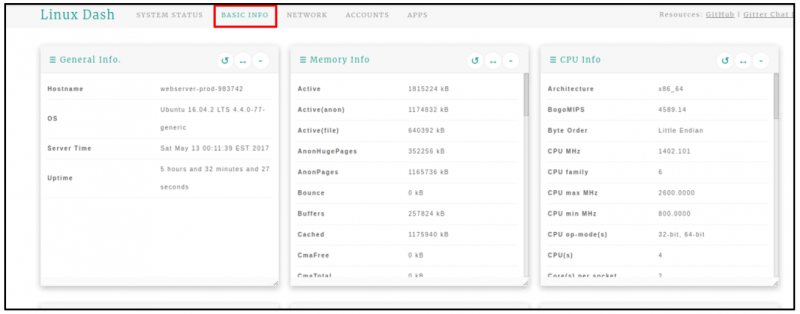
Réseau
Le prochain sur la liste est le RÉSEAU colonne qui affiche toutes les informations liées au réseau comme Adresse IP , Vitesses de ping , Connexion réseau , Taux de transfert de téléchargement , et Télécharger le taux de transfert :.
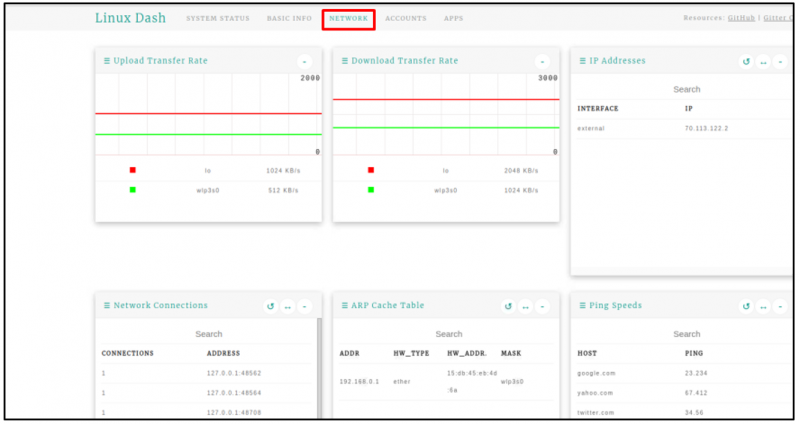
Comptes
Dans le COMPTES onglet trouver les informations des utilisateurs :
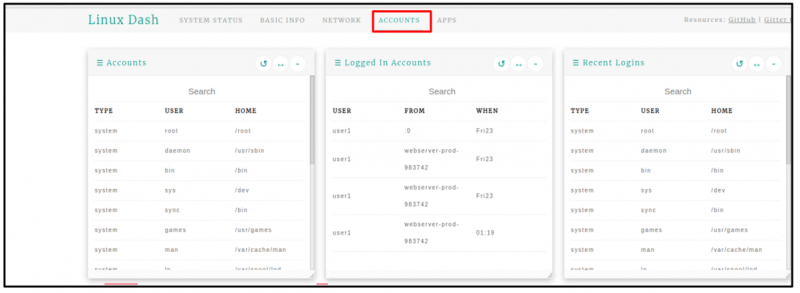
applications
Comme son nom l'indique, il donne des informations sur les applications :
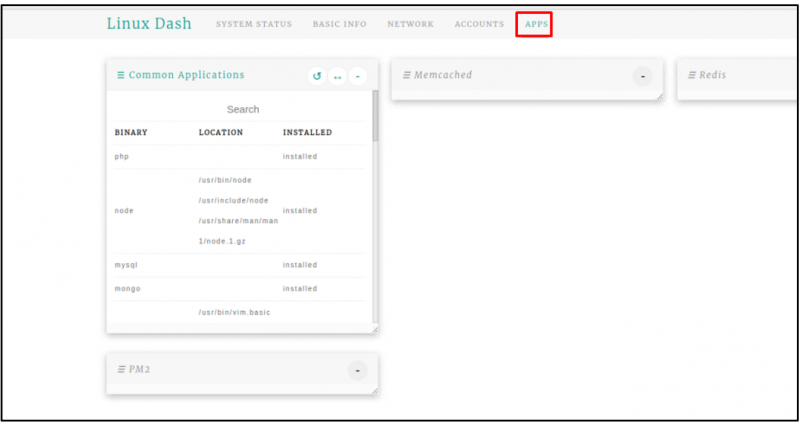
Conclusion
Linux Dash est un puissant outil de surveillance basé sur Linux qui peut être utilisé pour surveiller différentes ressources d'un appareil, comme l'utilisation de la RAM de l'appareil, l'utilisation du processeur, les réseaux, les applications et bien d'autres. Pour configurer Linux Dash sur Raspberry Pi, il vous suffit d'installer Linux Dash sur votre système en clonant les fichiers d'installation du site Web GitHub. Ensuite, après avoir installé les modules Apache et PHP, vous pouvez facilement accéder à l'interface Web Linux Dash via n'importe quel navigateur en utilisant l'adresse hôte Raspberry Pi.